官网下载MySQL安装包
地址:https://dev.mysql.com/downloads/windows/installer/

点击Archives

选择5.7.28版本,虽然MySQL已经更新了8.0版本了,但是性能上差别也不大 ,目前主流还是5.7版本

速度还可以,也没有网上说的那么慢。

双击下载好的安装包

选择Custom 自定义的意思 然后Next

根据自己系统的位数进行选择是X64还是X86 点选后 点击中间的箭头


本次演示选择默认C盘的位置,大家切记这是个危险的做法,因为如果系统出现问题,C盘万一崩了,你的库也就危险了

继续点击next

先点击Execute,再点击Next,此过程可能会让你安装一个插件,如下:

点击Install安装就行了。

点击Execte,上方会出现安装进度条
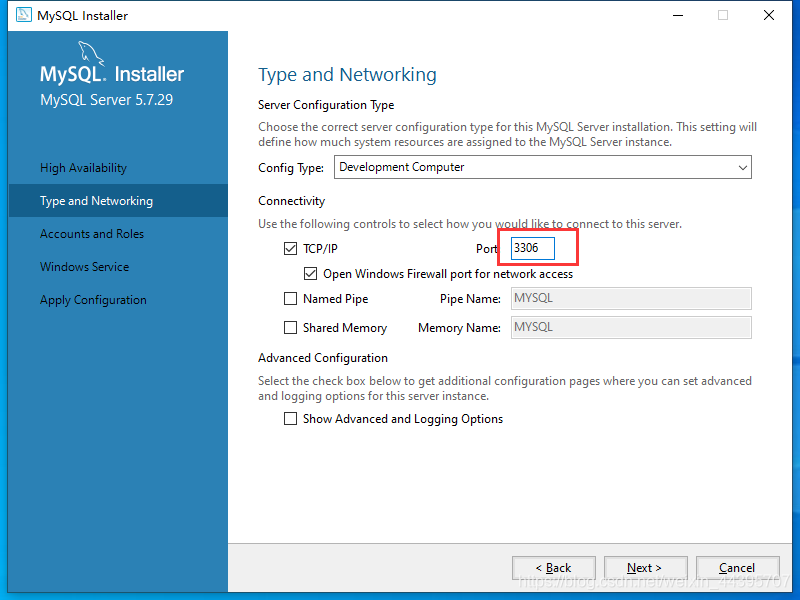
设置端口,本次不做修改

设置密码,本机库,没必要设置的很麻烦

继续点Next

点击Execute

点击finish

竟然还有后续操作,继续点Next

点击finish,终于结束了。。。。

打开dos窗口测试一下

没问题,后期还要设置字符集,安装Navicat
扩展链接:https://www.cnblogs.com/yn869251541/p/12450133.html
























 7901
7901











 被折叠的 条评论
为什么被折叠?
被折叠的 条评论
为什么被折叠?








